Hvordan prøve eple Beta-program (09.15.25)
Gleder du deg til å prøve den nyeste versjonen av macOS? Er du nysgjerrig på de nye funksjonene? Du er heldig fordi du kan få det tidlig før alle andre ved å bli med i Apples utvikler eller offentlige beta-programmer.
Hvordan bli med i Apple Beta-programvarenHar du hørt om neste versjon av macOS som heter Mojave? Ja, utviklere kan nå laste ned macOS betaversjonen av Mojave, som vil bli utgitt enten sent i september eller begynnelsen av oktober i år.
Apple tillater utviklere å laste ned macOS betaversjoner før utgivelsesdatoen fordi de ønsker å sørge for at de fungerer. En annen grunn er at de vil at utviklerne skal forbedre appene sine, slik at oppdateringene er klare når nye macOS lanseres.
Den gode nyheten er at det ikke bare er utviklere som kan få tidlig tilgang til den kommende macOS-versjonen. Apple kunngjorde i 2015 at de skulle gi ut et Apple-beta-program for publikum. Det betyr at alle interesserte kan få tilgang til den nye macOS-versjonen før den offisielle utgivelsen.
Når du registrerer deg for Apple beta-program, kan du laste ned og installere betaversjonen av den kommende Mac-driften. systemer som Mojave. Når betaoperativsystemet er i gang, kan du gi tilbakemelding til Apple slik at de kan løse eventuelle problemer og implementere forbedringer før det slippes ut for allmennheten.
Hvis du er interessert i å bli med på Apple Beta-programvaren, kan du registrere deg som tester på denne siden. Imidlertid, hvis du er en utvikler som vil registrere deg i programmet for å forbedre appen din, kan du registrere deg her.
Slik registrerer du deg for Apple Beta-programvaren som utvikler 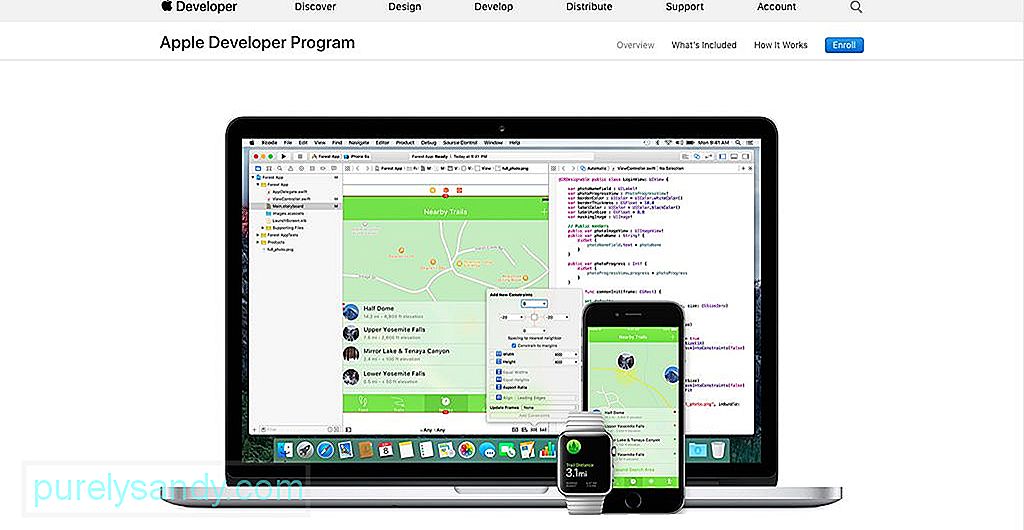
Registrerte Apple-utviklere kan få forhåndsutgivelser av de fleste Apple-programvarene, men de må registreres som en utvikler. Registrerte utviklere vil ha tilgang til støttemateriell og reimgs for å hjelpe til med å perfeksjonere appene sine. Du kan også registrere Mac-ene og iOS-enhetene dine, slik at du kan bruke dem til å teste programvaren.
Hvis du vil registrere deg som utvikler, går du til Apple Developer Program-siden og klikker på Registrer-knappen på øverst til høyre på siden. Som utvikler får du også tilgang til omfattende verktøy for betatesting, appanalyse og avanserte appmuligheter.
Hvis du er en enkelt utvikler, kan du bruke Apple-ID-en din til å registrere deg. Du kan også opprette en dedikert Apple-ID for utviklerkontoen din. Det anbefales også å opprette en ny Apple-ID hvis du jobber med et team eller et selskap.
Det er ingen gebyr når du registrerer deg som utvikler. Når du er logget på, har du tilgang til alle utviklerverktøyene uten å betale dollar. Denne nødvendige registreringen er god nok til å utvikle og teste en app. Imidlertid, hvis du vil laste ned forhåndsvisning av utviklere og betaversjoner av programvare, må du registrere deg som medlem, som koster $ 99. mer om fordelene og hvordan det fungerer.
Slik registrerer du deg for Apple Beta-programvaren som offentligOffentlige medlemmer kan også få tilgang til beta-programvare, men de kommer litt senere i forhold til utviklerversjonen. Apple sørger for at de fleste store kinks har blitt ordnet før de slipper betaen til et større publikum.
For de som er interessert i å melde seg på for å bli tester, kan du gå til Apple Beta Software Program-nettstedet. Du kan teste kjøre pre-release versjonene av macOS bare ved å registrere deg med Apple ID og passord. Hvis du vil vite mer om programmet, kan du klikke Lær mer eller gå til FAQ-siden.
Bare brukere som er 18 år og eldre, som har en gyldig Apple-ID, er kvalifisert til å registrere seg i betaversjonen. program. Hvis du ikke har en Apple-ID ennå, kan du opprette en ny på selve påmeldingssiden. Når du klikker på Kom i gang-knappen, blir du ført til nettstedet der du blir bedt om å logge på.
Etter at du har logget på, må du lese avtalen grundig før du trykker på Godta-knappen fordi dette dokumentet beskriver alle vilkårene for Apple Beta-programmet, inkludert informasjonssikkerhetsklausuler. For eksempel har du ikke lov til å ta skjermbilder eller dele informasjon om den nye versjonen av macOS.
Du kan bla nedover på siden for å lese den eller konvertere den til PDF ved å klikke på en lenke nederst. Hvis du ikke er enig i noen av vilkårene, kan du stoppe registreringsprosessen umiddelbart. Men hvis du synes de er akseptable, klikker du på Godta-knappen.
Etter registrering må du registrere Mac-en og andre iOS-enheter. Hvis du registrerte deg som tester i tidligere beta-programmer, må du fortsatt registrere enheten din på nytt. Når enheten din er registrert, vil du få en nedlastingskobling for beta-programvaren. Klikk på klikk, skriv inn koden og nyt den nyeste betaversjonen. Før du laster ned programvaren, er det imidlertid noen ting du må gjøre for å klargjøre Mac-en.
Tips for å forberede Mac-maskinen din før du laster ned Mojave Beta.Det kan være veldig spennende å laste ned den nyeste versjonen av macOS. Før du fortsetter nedlastingen og installasjonen, er det imidlertid viktig først å lese Apples instruksjoner om hvordan du forbereder Macen din for den nye programvaren. Du finner disse instruksjonene på Registrer Mac-siden.
Det første trinnet i å forberede Mac-en din for installasjonen er å ta en sikkerhetskopi av alle filene og dataene dine før du gjør noe annet. Det er flere måter å sikkerhetskopiere Mac-en på, men den enkleste metoden er å bruke Time Machine, Macs innebygde sikkerhetskopieringsverktøy. Apple foreslår også at du installerer betaversjonen på en sekundær datamaskin, hvis det er en tilgjengelig.
Du må laste ned macOS Public Beta Access Utility hvis du registrerer en ny Mac. Men hvis du tidligere har registrert Mac-en din, kan du fortsette med installasjonen av beta-programvaren. For å sjekke om Mac-en din har blitt registrert før, går du til systeminnstillingene i Mac App Store. Hvis du ser en melding som sier "datamaskinen din er satt til å motta beta-programvareoppdateringen", betyr det at Mac-maskinen din allerede er registrert i programmet.
Slik laster du ned Mojave Beta som utviklerFør du tar neste trinn, sørg for at du sikkerhetskopierer Macen din først, slik at hvis noe skjer, kan du alltid gå tilbake til ditt forrige operativsystem. Du må også være klar over risikoen ved å laste ned beta-programvare, som vi vil diskutere nedenfor.
Forsikre deg om at du er registrert som utvikler for å dra nytte av verktøy og andre refusjoner som Apple tilbyr for registrerte utviklere. Når du er registrert, følger du disse instruksjonene for å laste ned Mojave beta.
- Åpne developer.apple.com og klikk på Develop.
- Klikk på Downloads.
- Logg på med utviklerkontoen din.
- Klikk på Last ned ved siden av macOS 10.14.
- macOS Mojave Developer Beta Access Utility blir lastet ned og lagret i nedlastingsmappen din. Se etter filen macOSDeveloperBetaAccessUtility.dmg og klikk på den for at installasjonsprogrammet skal kjøre.
- Du trenger dette verktøyet for å få tilgang til utviklerbetaene i App Store.
Når du har installert macOS Mojave Utvikler Beta Access Utility, Mac App Store skal automatisk åpne fanen Oppdateringer. Hvis ingenting skjer, åpner du Mac App Store og klikker på Oppdateringer. - Klikk på Last ned for å hente og installere Mojave-betaen.
- Macen din starter på nytt. Det betyr at betaen er lastet ned, men du må klikke Fortsett for å starte installasjonsprosessen.
- Klikk på Godta vilkårene, og klikk deretter på Installer.
- Installasjonsveiviseren hjelper deg gjennom prosessen. Når du er ferdig, klikker du på Fortsett.
- Skriv inn med Apple ID og passord og nyt Mojave beta!
Apple ga ut den offentlige betaen versjon av High Sierra i slutten av juni i fjor, og det ser ut til at samme tidsramme vil gjelde Mojave. Installasjonsprosessen er stort sett den samme som med utviklerversjonen. Vær imidlertid oppmerksom på at installering av beta-programvare medfører risiko som fryser og krasjer, og noen inkompatible apper kan slutte å fungere. Så hvis du vil prøve den nye macOS, må du ikke installere den på din primære Mac eller den du bruker til skole, jobb eller virksomhet. For å installere Mojave beta som et medlem av publikum, følg disse trinnene:
- Registrer deg for Apple Beta Software Program her.
- Klikk på Registrer deg og skriv inn Apple ID og passord.
- Les Apple Beta-programvareavtalen og klikk på Godta.
Klikk på macOS-fanen for å få tilgang til Mojave beta for din Mac. Du kan klikke på iOS-fanen for iOS-enheter, watchOS for Apple-klokken og tvOS for Apple TV. - Klikk på Registrer din Mac.
- Last ned macOS Public Beta Access Utility og se for DMG-filen i nedlastingsmappen.
- Dobbeltklikk på macOSPublicBetaAccessUtility.dmg og følg instruksjonene på skjermen for hvordan du installerer den. Du blir også bedt om å logge på Feedback Assistant.
- Når beta-tilgangsverktøyet er installert, kan du deretter laste ned Mojave-betaen fra Mac App Store.
- Klikk Last ned for å installere betaen.
- Når Mac-en din starter på nytt, betyr det at programvaren er lastet ned.
- Klikk på Fortsett og godta vilkårene.
- Klikk på Installer, og veiviseren vil lede deg gjennom installasjonsprosedyren.
- Når installasjonen er fullført, klikker du på Fortsett og logger på med Apple-ID og passord. Den offentlige betaversjonen av High Sierra var rundt 5G i størrelse, så du kan forvente at Mojave tar like mye lagringsplass.
Et annet formål med beta-tilgangsverktøyet er å informere deg når det er en oppdatering av beta-programvaren. Du vil motta et varsel når det er nye oppdateringer og klikke Oppdater for å installere.
High Sierra BetaSelv om macOS 10.13 er utgitt for alle nå, kjører beta-programmet fortsatt. Hvis du vil prøve de nye funksjonene i High Sierra før den blir utgitt for publikum, kan du bli med i den offentlige betaen og se på High Sierra betaversjonen som er tilgjengelig. Den siste betaversjonen er macOS 10.13.5, noe som betyr at dette er den femte betaversjonen av High Sierra. Denne versjonen ble gitt ut forrige måned.
Risikoen ved BetaFør du laster ned beta-programvare, bør du huske at disse versjonene medfører noen risiko, så du bør tenke deg om om det er det du vil ha. Programvare før forhåndsutgivelse har en tendens til å ha feil og kinks som kan forårsake problemer for din Mac. Noen av de vanligste problemene som testere av Apple Beta-programvaren støter på, inkluderer apper som henger og krasjer, skjerm som ikke svarer, treghet osv. Hvis du leser hele vilkårene, vil du vite at Apple ikke er forpliktet til å gi støtte for problemer forårsaket av nedlasting og installering av pre-release programvare. Alt dette betyr at du må tenke deg om to ganger før du tar avgjørelsen.
Hvis du bare har en Mac, som du sannsynligvis bruker til alt du gjør, vil du kanskje revurdere om installering av beta-programvare er verdt risikoen. Tross alt er det at du er den eneste datamaskinen. Apple anbefaler at du installerer beta-programvare på sekundære Mac-er eller de du ikke bruker til forretninger, produksjon eller arbeid. Så i tilfelle det oppstår problemer, blir ikke virksomheten eller arbeidet ditt berørt.
Du må også vurdere tiden som er nødvendig for installasjonsprosessen. Installering av nye oppdateringer tar omtrent 20-40 minutter, avhengig av internettforbindelsen din. Videre utgis det vanligvis nye oppdateringer hver uke, så du må sette av noen minutter hver gang en ny oppdatering slippes. Så hvis du finner ut at tiden som er brukt og bryet med å vente på å installere oppdateringene, er frustrerende, er dette kanskje ikke noe for deg.
Et annet spørsmål du må vurdere er spørsmål om personvern. Ved å installere Apples beta-programvare tillater du selskapet å samle inn diagnostisk, teknisk informasjon og bruksinformasjon fra datamaskinen din, med mindre du velger bort.
Den perfekte løsningen for å unngå disse risikoene er å partisjonere Mac-en og installere beta macOS på den separate partisjonen. Du kan dobbeltstarte det for å minimere risikoen og nyte fordelene ved å prøve ut de nye funksjonene. Et annet alternativ er å kjøre beta OS fra en ekstern harddisk. Det vil tillate deg å se på det nye operativsystemet uten å gjøre endringer i din nåværende konfigurasjon.
Din rolle som Apple Beta TesterHovedmålet med Apple Beta-programvaren er å gi Apple tilbakemelding om den nye macOS. Alt du trenger å gjøre er å rapportere til Apple ved hjelp av Feedback Assistant-appen hvis du opplever problemer, problemer eller feil. Apple setter pris på en detaljert rapport om hva som skjedde for å få dem til å forstå hva som forårsaket problemet og hjelpe dem med å lage en løsning på det. Så når en app du bruker krasjer, ikke bare si at appen sluttet å fungere. Forklar hva du gjorde før appen krasjet, og prøvde å identifisere hvilke av aktivitetene du førte til krasj.
Den inkluderer ikke den eneste feilen du må passe på. Du kan også komme med innspill om hvordan du kan forbedre grensesnittet slik at det blir mer brukervennlig. For eksempel har du ingen anelse om hvor visse ting har gått til med den nye oppdateringen, og du tror at grensesnittet må finjusteres litt, slik at du vet hvor du skal finne de tingene som gjennomsnittlige brukere som du vanligvis vil bruke. Hvis det er apper som ikke fungerer som de skal, kan du sende inn tilbakemeldinger under kategorien Application Compatibility fra tredjepart.
Og ved å registrere deg som en tester, må du huske at produktene du vil har tilgang til gjennom Apple Beta-programvaren er ikke ferdig. Som tester betyr det at du godtar å prøvekjøre disse produktene og gi tilbakemelding for å løse problemer som bare dukker opp under faktisk bruk.
Sende tilbakemelding til AppleDen enkleste måten å sende tilbakemelding på hvis du støter på feil eller feil, er via Feedback Assistant-appen. Bare åpne appen, velg kategorien du gir input for, og velg deretter den spesifikke underkategorien. Deretter beskriver du problemet du har opplevd i en enkelt setning før du gir en detaljert beskrivelse som kan hjelpe til med å reprodusere problemet. Feedback Assistant-appen lar deg også legge til filer i tilbakemeldingen din, så å ta skjermbilder vil hjelpe mye.
Feedback Assistant-appen vil også be om tillatelse til å samle inn diagnostisk informasjon fra din Mac for å hjelpe Apple med å forstå mer om problemer eller feil du har opplevd.
Det er tider når det er vanskelig å skille om du opplever en feil, eller om du har problemer med å jobbe deg rundt. Uansett må du gi Apple beskjed om at noe ikke fungerer som det skal, fordi det vil hjelpe dem mye med å stryke ut disse problemene. For problemer med tredjepartsapper må du sende tilbakemeldingen gjennom tredjeparts kategori for applikasjonskompatibilitet i Feedback Assistant-appen.
Hvordan nedgradere fra macOS BetaNår du ikke er fornøyd med betaversjonen programvare eller hvis du vil avbryte testprosessen av en eller annen grunn, kan du gå tilbake til den gamle versjonen av macOS, avhengig av sikkerhetskopimetoden din.
Det viktige er å sørge for at alt på stasjonen din er sikkerhetskopiert. Før du sikkerhetskopierer filene dine, må du slette alle unødvendige filer ved hjelp av en app som Mac-reparasjonsappen, slik at du ikke kopierer papirkurven. Deretter må du tømme stasjonen der beta-programvaren ble installert og installere en fersk kopi av den nyeste offentlige versjonen av macOS. Hvis du sikkerhetskopierte datamaskinen din ved hjelp av Time Machine, kan du gå tilbake til tiden før du installerte betaen og tilbakestille endringene. Hvis du brukte en ekstern harddisk eller partisjon for installasjonen, tørker du ut stasjonen for å fjerne beta macOS. Det neste trinnet er å importere dataene fra sikkerhetskopien.
Å bli med i Apple Beta-programvaren har mange fordeler, men det medfører også risiko. Du må veie konsekvensene og avgjøre om det å prøve den nye macOS er verdt all risikoen. Ellers vent til den offisielle versjonen blir utgitt.
YouTube Video.: Hvordan prøve eple Beta-program
09, 2025

